Kako onemogućiti način spavanja u sustavu Windows 7 i Windows 8

- 3242
- 937
- Stewart Conroy
Način spavanja na Windows računalima i prijenosnim računalima, možda korisna stvar, ali ponekad to možda neće biti na mjestu. Nadalje, ako su režim spavanja i gibbernacija doista opravdani na prijenosnim računalima prilikom napajanja s baterije, tada s obzirom na stacionarne računala i općenito, kada rade iz mreže, prednosti režima spavanja su sumnjive.
Dakle, ako niste zadovoljni činjenicom da računalo zaspi dok ne kuhate kavu i kako se to još riješiti, u ovom ćete članku pronaći detaljne upute kako isključiti prijelaz u način spavanja u Windows 7 i Windows 8.
Primjećujem da je prva opisana metoda isključivanja načina spavanja jednako prikladna i za Windows 7 i 8 (8.1). Međutim, u sustavu Windows 8 i 8.1 Postojala je još jedna prilika za izvedbu istih radnji koje neki korisnici (posebno oni koji imaju tablete) mogu se činiti prikladnijim - ova će se metoda opisati u drugom dijelu vodstva.
Odspojite način spavanja na računalu i prijenosnom računalu
Da biste konfigurirali način spavanja u sustavu Windows, idite na stavku Power Power Postrojenja (prvo prebacite prezentaciju iz "kategorije" na "ikone"). Na prijenosnom računalu, pokretanje postavki napajanja može biti brže: kliknite ikonu baterije u polju obavijesti i odaberite odgovarajuću stavku s desnom gumbom miša.
Pa, još jedan način da se prijeđe na željenu točku postavki koja djeluje u bilo kojoj modernoj verziji sustava Windows:

Brzo pokretanje postavki napajanja sustava Windows
- Pritisnite tipke Windows (one s amblemom) + R na tipkovnici.
- U prozoru "Izvedite" Unesite naredbu Powercfg.Cpl I kliknite Enter.
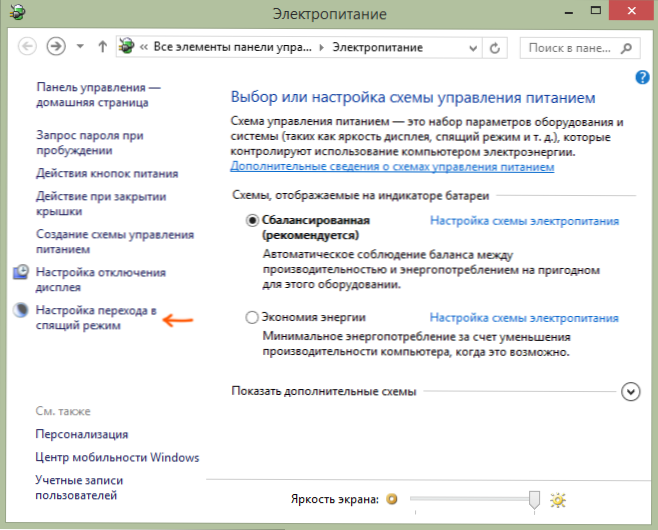
Obratite pažnju na stavku "Postavljanje prijelaza na spavanje" s lijeve strane. Kliknite na njega. U dijaloškom okviru za koji se čini da mijenja parametre kruga napajanja, možete samo konfigurirati osnovne parametre načina spavanja i računalnog zaslona: automatski prijelaz u način spavanja nakon određenog vremena kada napajanja iz mreže i baterije ( Ako imate laptop) ili odaberite "Nikada prevedite stavku u mirovanju".
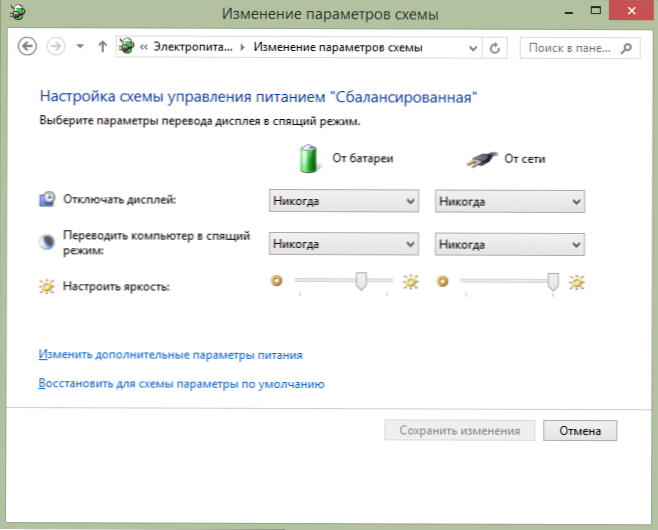
To su samo osnovne postavke - ako trebate u potpunosti isključiti način spavanja, uključujući i prilikom zatvaranja prijenosnog računala, odvojeno konfigurirajte parametre za različite krugove napajanja, konfigurirajte isključivanje tvrdog diska i ostalih parametara, kliknite "Promjena dodatne snage parametri ".
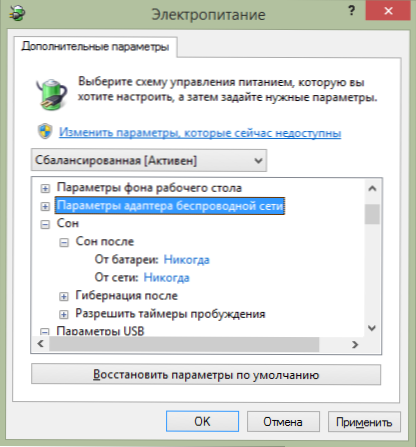
Preporučujem vam da pažljivo proučite sve točke u prozoru postavki koje su se otvorile, budući da je način spavanja podešen ne samo kod sina, već i u većini drugih, od kojih neki ovise o računalnoj opremi. Na primjer, na prijenosnom računalu način spavanja može se uključiti pri niskom punjenju baterije, koji je konfiguriran na točki "baterija" ili kada je poklopac zatvoren ("gumb za napajanje i poklopac").
Nakon što su napravljene sve potrebne postavke, spremite promjene, režim spavanja ne bi vam trebao smetati.
NAPOMENA: Mnoga prijenosna računala unaprijed instalirana komunalnih proizvoda za upravljanje hranom, dizajnirane za proširenje životnog vijeka od baterije. Teoretski, računalo mogu pretvoriti u način mirovanja bez obzira na postavke Windows (iako ovo nisam upoznao). Dakle, ako postavke napravljene prema uputama nisu pomogle, obratite pažnju na to.
Dodatni način onemogućavanja načina spavanja u sustavu Windows 8 i 8.1
U novoj verziji operativnog sustava iz Microsofta, brojne kontrolne funkcije dupliciraju se u novom sučelju, uključujući, možete pronaći isključenje načina spavanja tamo. Da biste to učinili:
- Nazovite desnu ploču Windows 8 i pritisnite ikonu parametara, a zatim odaberite "Promjena računalnih parametara" u nastavku.
- Otvorite stavku "računalo i uređaje" (u sustavu Windows 8.1. Po mom mišljenju, Win 8 je bio isti, ali nije siguran. U svakom slučaju, slično).
- Odaberite "Završetak rada i načina spavanja".
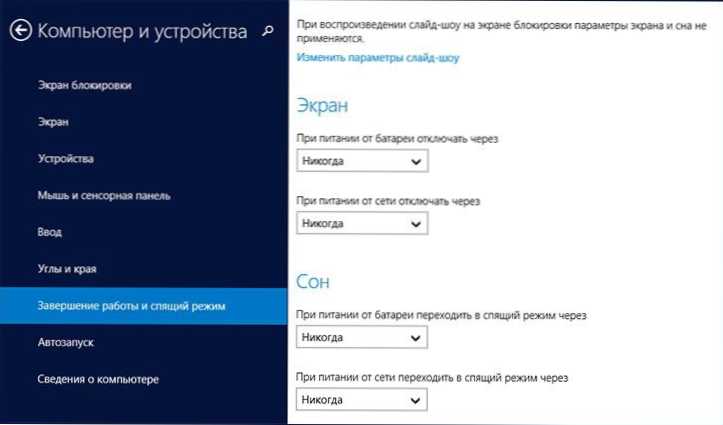
Odspojite način spavanja u sustavu Windows 8
Samo na ovom zaslonu možete konfigurirati ili onemogućiti Sleeping Windows 8 način rada, ali ovdje su predstavljene samo osnovne postavke napajanja. Za manju promjenu parametara, još uvijek morate kontaktirati upravljačku ploču.
Prihvatim ruku za sim, sretno!
- « Kako promijeniti slovo diska u sustavu Windows 7, 8 i Windows XP
- Što je loše i što je dobar prozori »

